selenium 安装与chromedriver安装的方法步骤
安装
selenium可以直接可以用pip安装。
pip install selenium
chromedriver的安装一定要与Chrome的版本一致,不然就不起作用(不要问我是怎么知道的)。
有两个下载地址:
1、http://chromedriver.storage.googleapis.com/index.html
2、https://npm.taobao.org/mirrors/chromedriver/
或者本地下载https://www.jb51.net/softs/538241.html
当然,你首先需要查看你的Chrome版本,在浏览器中输入chrome://version/
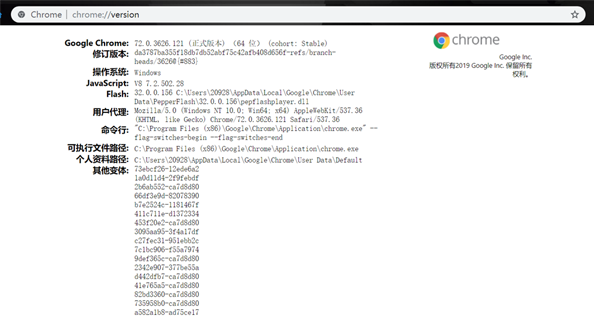
例如我的版本是72.0.3626,所以下载
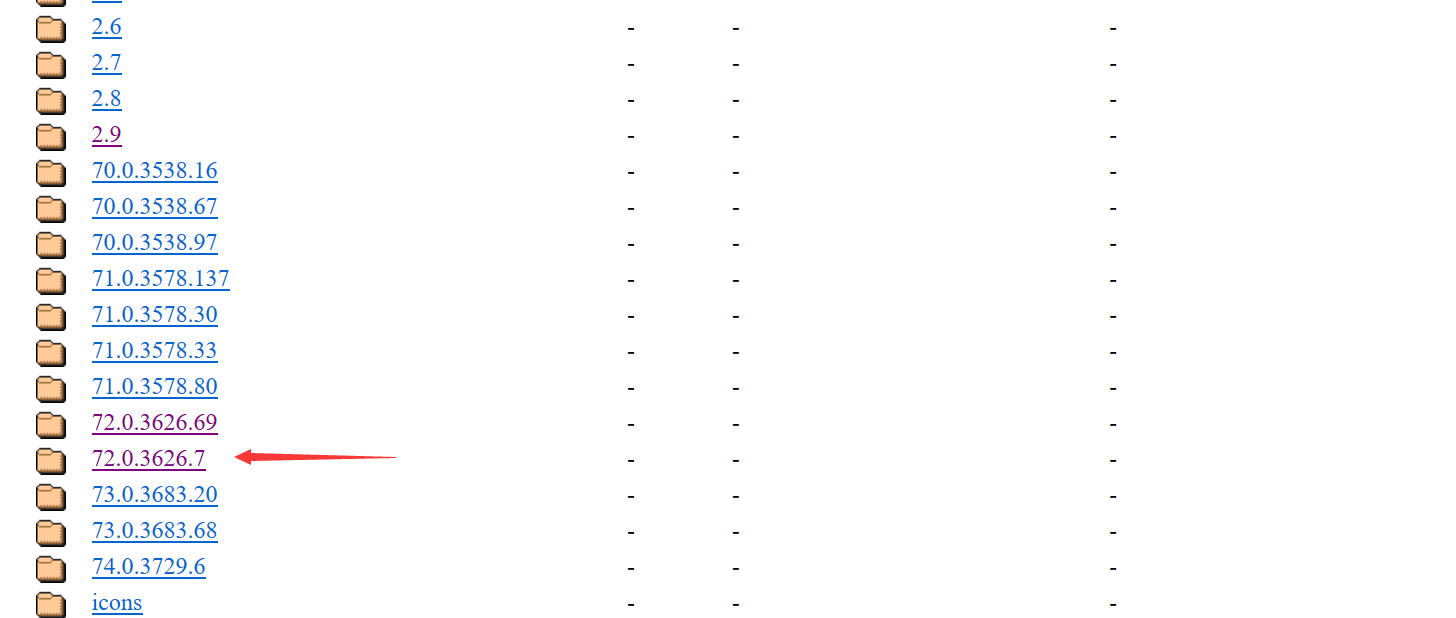
配置
解压压缩包,找到chromedriver.exe复制到chrome的安装目录(其实也可以随便放一个文件夹)。复制chromedriver.exe文件的路径并加入到电脑的环境变量中去。具体的:
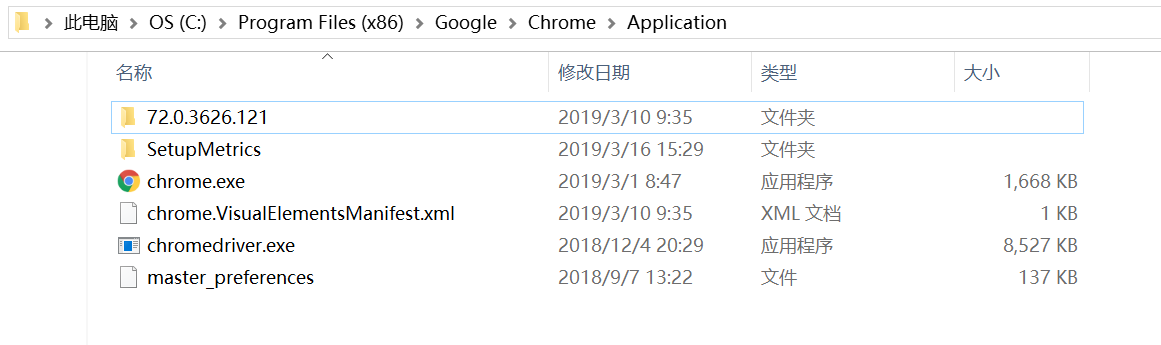
进入环境变量编辑界面,添加到用户变量即可,双击PATH,将你的文件位置(C:\Program Files (x86)\Google\Chrome\Application\)添加到后面。

完成后在cmd下输入chromedriver验证是否安装成功:

测试
未配置环境也可以,例如:
from selenium import webdriver
import time
def main():
chrome_driver = 'C:\Program Files (x86)\Google\Chrome\Application\chromedriver.exe' #chromedriver的文件位置
b = webdriver.Chrome(executable_path = chrome_driver)
b.get('https://www.google.com')
time.sleep(5)
b.quit()
if __name__ == '__main__':
main()
已配置环境变量时
from selenium import webdriver
import time
def main():
b = webdriver.Chrome()
b.get('https://www.baidu.com')
time.sleep(5)
b.quit()
if __name__ == '__main__':
main()
如果运行时提示
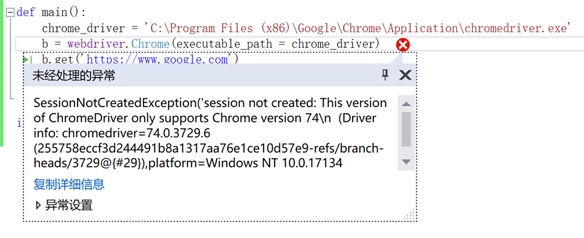
很可能是chromedriver的版本不对(不要问我怎么知道的)。
参考链接:
1、https://www.jb51.net/article/162900.htm
2、https://www.jb51.net/article/162903.htm
以上就是本文的全部内容,希望对大家的学习有所帮助,也希望大家多多支持我们。
相关推荐
-
Pycharm无法使用已经安装Selenium的解决方法
电脑C盘安装python27的时候也安装了selenium,但是最近刚刚使用工具Pycharm,新建工程后,然后建立.py文件后,使用语句:from selenium.webdriver.support.wait import WebDriverWait 接着提示没有selenium这个模块,后来发现,在Pycharm上运行脚本时,使用的是其自带的虚拟环境,而不是电脑已经装配好的python27的环境: 该环境本身缺少很多外部库,尝试在此环境下装selenium,但是失败了: 所以,接下来只能P
-
针对Ruby的Selenium WebDriver安装指南
Selenium 1.x时代已经远去,它理应躺在历史的角落里,靠着壁炉烤着火,抽着旱烟,在袅袅的升起的青烟中回忆那曾经属于自己的美好时代. 不过事实却并非如此,现今原本早应退役的selenium 1.x却还是多数人坚定的选择,究其原因不过是1.x时代遗留下了大量的文档,代码,教程让人们误以为1.x还是这个年代的主流,还应该光鲜亮丽在前台演 出属于它的美好.长江后浪推前浪,最为前浪的selenium 1.x的宿命应该是死在沙滩上. 好了,直入主题,由于开源社区不再维护selenium 1.x再加之
-
关于不懂Chromedriver如何配置环境变量问题解决方法
今天新学selenium,安装Chromedriver时翻看了许多网上资料,还有很多CSDN大神写的博客,大神们写东西很多都是一笔带过,让我这种新手有点不知所措,弄了好久才弄懂,具体该如何操作,就将自己学到的分享一下,供大家参考,同时加深印象. 首先当然是下载Chromedriver:(下载路径:https://sites.google.com/a/chromium.org/chromedriver/downloads) 或者本地下载路径:https://www.jb51.net/softs/5
-
selenium使用chrome浏览器测试(附chromedriver与chrome的对应关系表)
使用WebDriver在Chrome浏览器上进行测试时,需要从http://chromedriver.storage.googleapis.com/index.html网址中下载与本机chrome浏览器对应的驱动程序,驱动程序名为chromedriver: chromedriver的版本需要和本机的chrome浏览器对应,才能正常使用: 第一步:下载对应版本的chromedriver驱动文件,具体版本请对照文章底部的对应关系表: 如本机的chrome浏览器版本为:版本 61.0.3163.100
-
解决webdriver.Chrome()报错:Message:'chromedriver' executable needs to be in Path
'chromedriver' executable needs to be in Path 声明:本人萌新,刚学python不久记录一下自己的坑,发出来若能帮助到一些人尽早解决问题那便是极好的,( ̄▽ ̄)" 在进行爬虫爬取淘宝商品信息时候,利用selenium来模拟浏览器进行爬取时遇到了这个问题: selenium.common.exception.WebDriverException:Message:'chromedriver' executable needs to be in Path 详
-
Ubuntu18.04下安装配置SSH服务的方法步骤
安装ssh工具 1.打开终端键入如下命令: apt-get update apt-get install openssh-server 2.选择Y继续执行: 启动SSH服务 1.键入如下命令: /etc/init.d/ssh start 注:重启命令与关闭命令如下: /etc/init.d/ssh restart #重启SSH服务 /etc/init.d/ssh stop #关闭SSH服务 2.查看进程,检查是否启动成功,键入如下命令: ps -e | grep sshd 有了进程才能进行SSH
-
docker安装elasticsearch和kibana的方法步骤
现在elasticsearch是比较火的,很多公司都在用,所以如果说还不知道es可能就会被人鄙视了.所以这里我就下决心来学习es,我比较钟爱于docker所有也就使用了docker来安装es,这里会详细介绍下安装的细节以及需要注意的地方.关于docker的安装在这里我就不去说明了,可以自行安装一下就可以了,很简单的,我保证你真的可能会爱上它.这里我使用的电脑是MacBook Pro 如果是linux的话其实基本相同,如果是Windows的话,可能就不太一样了,这里我也没有实际操作过,感兴趣的也可
-
阿里云centos7中安装MySQL8.0.13的方法步骤
1.下载MySQL安装包 (这里是有技巧的,说不定我这时写这个的时候版本还是你看到时的旧版本了,如果已经不是8.0了,可以根据这样来 下新版本) 先进入官网 再将这两者一结合,就是最新版本的了 所以 [root@h1 ~]# rpm -ivh http://dev.mysql.com/get/mysql80-community-release-el7-3.noarch.rpm 2.安装mysql [root@localhost ~]# yum install -y mysql-server 或
-
vmware虚拟机安装安卓Android x86的方法步骤
有时候只是想测试一个app,又不想在手机上做个测试,这个时候我们就可以用虚拟机来完成这件事情.首先到官网上去下载一个安卓系统(https://www.android-x86.org/),我这里用:android-x86-9.0-rc1.iso做演示. 或者选择本地安卓系统下载地址:https://www.jb51.net/softs/203311.html 在提供一个VMware15的下载地址:https://www.jb51.net/softs/638385.html VMware15 for
-
Docker安装MySQL和Redis的方法步骤
本文是基于CentOS 7.3系统环境,进行MySQL和Redis的安装和使用 CentOS 7.3 Docker-ce 一.安装MySQL镜像 (1) 拉取MySQL镜像 docker pull mysql:5.6 (2) 运行并配置MySQL docker run -p 3306:3306 --name xz_mysql -v /data/mysql/conf:/etc/mysql/conf.g -v /data/mysql/logs:/logs -v /data/mysql/data:/v
-
Anaconda安装pytorch和paddle的方法步骤
目录 NVIDIA驱动安装与更新 Anaconda 的安装 Pytorch环境安装 NVIDIA驱动安装与更新 首先查看电脑的显卡版本,步骤为:此电脑右击–>管理–>设备管理器–>显示适配器.就可以看到电脑显卡的版本了. 得知以上的信息以后我们就可以对应我们的显卡去英伟达官网上去找相对应的显卡驱动更新或者下载了. 显卡驱动的下载地址.显卡驱动 安装好了显卡驱动以后.我们按下win+R组合键,打开cmd命令窗口.输入如下的命令. nvidia-smi 得到如下图的信息图,可以看到驱动的版本
-
python安装numpy和pandas的方法步骤
最近要对一系列数据做同比比较,需要用到numpy和pandas来计算,不过使用python安装numpy和pandas因为linux环境没有外网遇到了很多问题就记下来了.首要条件,python版本必须是2.7以上. linux首先安装依赖包 yum -y install blas blas-devel lapack-devel lapack yum -y install seaborn scipy yum -y install freetype freetype-devel libpng lib
-
Windows 安装和配置 WSL的方法步骤
什么是 WSL 引用百度百科的一段话: Windows Subsystem for Linux(简称WSL)是一个为在Windows 10上能够原生运行Linux二进制可执行文件(ELF格式)的兼容层.它是由微软与Canonical公司合作开发,目标是使纯正的Ubuntu 14.04 "Trusty Tahr"映像能下载和解压到用户的本地计算机,并且映像内的工具和实用工具能在此子系统上原生运行. 我们简单的认为它是在 Windows 上安装了一个 Linux 环境就好了.也就是最好的
-
selenium 安装与chromedriver安装的方法步骤
安装 selenium可以直接可以用pip安装. pip install selenium chromedriver的安装一定要与Chrome的版本一致,不然就不起作用(不要问我是怎么知道的). 有两个下载地址: 1.http://chromedriver.storage.googleapis.com/index.html 2.https://npm.taobao.org/mirrors/chromedriver/ 或者本地下载https://www.jb51.net/softs/538241.
-
pip安装路径修改的详细方法步骤
目录 前言 1 查看pip默认安装路径 2 修改pip安装路径 总结 前言 当我们需要安装python的第三方库时,通常都是打开cmd输入pip install xxx去安装. 但是默认安装路径在C盘,极大占用空间,看看我的C盘空间,已经不足了!!! 所以我们修改pip的安装路径这个步骤是很有必要的! 1 查看pip默认安装路径 打开cmd,输入以下命令: python -m site 得到下图的返回页面 其中USER_BASE和USER_SITE是pip的默认安装路径,不出意外都在C盘! D:
随机推荐
- 检测是否已安装 .NET Framework 3.5的js脚本
- javascript发送短信验证码实现代码
- PHP similar_text 字符串的相似性比较函数
- 详谈配置phpstorm完美支持Codeigniter(CI)代码自动完成(代码提示)
- Yii框架获取当前controlle和action对应id的方法
- python解决Fedora解压zip时中文乱码的方法
- Android实现美女拼图游戏详解
- 简单实现js上传文件功能
- ReactNative踩坑之配置调试端口的解决方法
- 详解jquery easyui之datagrid使用参考
- 浅谈Sticky组件的改进实现
- C#通过反射创建自定义泛型
- Can't create/write to file 'C:\WINDOWS\TEMP\...MYSQL报错解决方法
- Android ImageView 固定宽高比例的实现方法
- 基于静态Singleton模式的使用介绍
- “劲舞团服务器端”配置文件分析
- python使用pil进行图像处理(等比例压缩、裁剪)实例代码
- 原生JS实现Ajax通过GET方式与PHP进行交互操作示例
- Linux下Mysql定时任务备份数据的实现方法
- 在Linux上如何检查用户所属组详解

